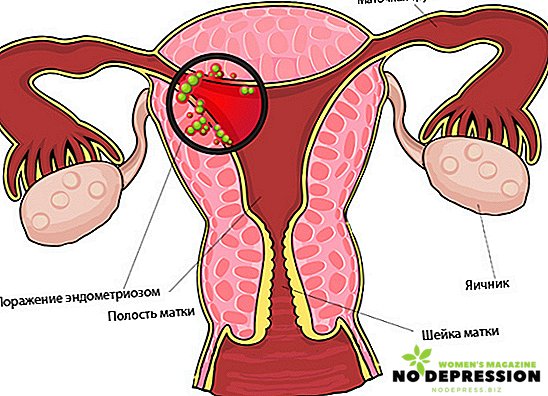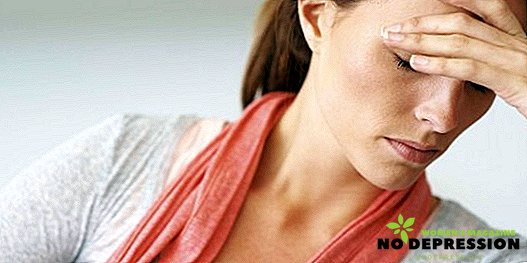Pengguna modern komputer pribadi dan laptop sering menghadapi masalah visualisasi gambar grafis yang nyaman ditampilkan pada monitor komputer - penskalaan layar, mengubah font gambar, kecerahan.

Masalah skala, font kecil atau besar dapat disebabkan oleh pemasangan driver grafis yang tidak tepat, konfigurasi yang salah, yang menyebabkan kesulitan dalam mempersepsikan seluruh layar dan gambar yang ditampilkan secara terpisah. Kebutuhan akan perubahan juga dapat dipicu sendiri, ketika parameter optimal yang direkomendasikan oleh sistem, dipilih secara otomatis, tidak cocok.
Cara untuk mengurangi skala layar di komputer
Ada beberapa cara untuk mengubah (mengurangi) skala resolusi komputer desktop atau laptop:
- Memperbesar dengan mengubah resolusi tampilan. Dengan metode ini, ukuran semua elemen antarmuka diubah. Opsi ini dapat diakses melalui panel kontrol (lihat: Ikon besar) dalam kategori "Layar".

- Untuk Windows 7, 8 - pilih subkategori "Penyesuaian Resolusi Layar" dan kemudian pilih opsi dari resolusi rendah ke tinggi menggunakan bilah gulir vertikal.
- Untuk Windows 10 - Opsi, bagian "Sistem", sub-bagian pertama "Layar", ia memilih Resolusi.

Sistem secara otomatis menetapkan resolusi layar sesuai dengan parameter fisik monitor dalam inci, resolusi ini ditandai dengan kata "recommended". Adalah perlu untuk memanggil properti untuk mengubah resolusi tampilan, dan dengan mengklik tombol mouse kanan pada desktop dan memilih item "Resolusi Layar", maka jendela pengaturan yang mirip dengan item 1 akan terbuka.
Jika resolusi ditetapkan lebih rendah dari yang disarankan (untuk setiap tampilan, resolusi optimal mungkin berbeda tergantung pada ukuran monitor - keduanya 1280 × 720 dan 1920 × 1080, dll.), Maka Anda harus mengklik tombol Terapkan agar perubahan diterapkan.
Ubah ukuran menggunakan keyboard
Untuk mengurangi ukuran objek antarmuka, Anda dapat menggunakan cara yang lebih cepat daripada bekerja dengan panel kontrol - ini menggunakan kombinasi tombol panas dan mouse komputer.
Metode yang paling terkenal adalah penskalaan saat menggunakan tombol Ctrl dan roda mouse. Saat menggulirkan roda ke depan - skala bertambah, mundur - berkurang.
Selain itu, alih-alih roda mouse, Anda dapat menggunakan tombol "+" dan "-" pada papan skor digital dalam kombinasi dengan Ctrl yang dijepit, dan Ctrl + 0 ditekan secara bersamaan untuk kembali ke skala semula.
Mengubah skala objek menggunakan keyboard untuk semua browser, aplikasi, bagaimanapun, tidak bekerja pada elemen-elemen desktop.
Kurangi font dan kecerahan
Mengurangi font berarti mengurangi ukuran objek antarmuka, misalnya, desktop tanpa mengurangi resolusi layar.
Ada 2 cara tercepat dan tersedia untuk mengurangi font:
Bekerja melalui Control Panel:
- Untuk Windows 7 - akses melalui Control Panel - kategori "Layar" - Bagian "Keterbacaan Layar". Di sini Anda dapat memilih ukuran teks dan elemen lainnya yang ditampilkan di layar dengan memilih% skala - kecil - 100% disarankan, sedang - 125%, besar - 150%, persentase lainnya dimungkinkan. Skala yang sama dapat dipanggil jika Anda pergi ke opsi "Ukuran font lain (titik per inci)" di parameter "Layar".

- Untuk Windows 8, opsi Tampilan adalah opsi Pengaturan Ukuran Khusus.
- Untuk Windows 10 - bagian opsi "Tampilan" "Tetapkan tingkat pembesaran khusus."
Setelah memilih% skala yang diperlukan dari 100% yang disarankan di OS mana pun, perubahan harus diterapkan untuk membuatnya berlaku.
Cara yang lebih pendek untuk mengurangi font objek antarmuka untuk OS yang terdaftar: klik kanan pada bidang kosong desktop, pilih Lihat dan kemudian ikon Besar, Normal atau Kecil.
Menyesuaikan kecerahan layar juga memainkan peran penting dalam memastikan pengalaman pengguna yang nyaman di belakang monitor komputer mata bosan dengan penerangan yang buruk atau jenuh cahaya yang jauh lebih cepat daripada ketika kecerahan layar dipilih secara optimal. Menyesuaikan kecerahan serta pemilihan ukuran, skala gambar adalah masalah umum, tetapi diselesaikan dengan cara yang sederhana.

Untuk Windows versi 7, 8, 10, algoritma penyesuaian kecerahan adalah sebagai berikut:
- Luncurkan Panel Kontrol
- Lihat dalam mode kategori
- Kategori "Sistem dan Keamanan"
- Subkategori "Kekuatan"
- Kami klik pada tulisan "Mengatur tampilan mati", kemudian jendela "Pengaturan skema kontrol" terbuka, di mana Anda dapat menggunakan slider untuk memilih kecerahan optimal layar.
Untuk pekerjaan komputer yang nyaman, seringkali perlu untuk memilih persepsi visual yang benar dari semua yang ditampilkan menggunakan monitor komputer - ini adalah skala optimal, ukuran font teks, gambar grafik lainnya, dan pengaturan kecerahan lampu latar monitor.
Mengubah data dari ketiga parameter tersedia dengan berbagai cara yang dapat dimengerti bahkan untuk pengguna pemula.